Esconder arquivo em uma imagem no Windows
Se você precisa esconder algum arquivo pessoal confidencial no computador então vai gostar de saber que é possível esconder arquivo em uma imagem no Windows. Você pode esconder qualquer tipo de arquivo dentro de uma imagem sem alterar a imagem. A imagem poderá ser aberta normalmente no computador como se não tivesse nada dentro dela.
Como esconder arquivo em uma imagem no Windows
Compactando o arquivo que será escondido
Comece colocando o arquivo que quer esconder na mesma pasta que a imagem que vai usar. Como será preciso usar o Prompt de Comando, aconselho a colocar os arquivos na Área de Trabalho mesmo, para ficar mais fácil o processo. Neste tutorial vou esconder um arquivo PDF, mas você pode fazer com qualquer outro tipo de arquivo.
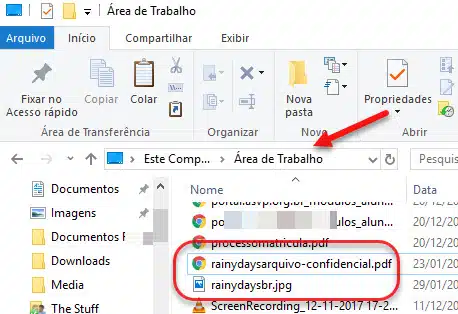
Agora você terá que compactar o arquivo. Clique com o botão direito do mouse em cima dele, selecione “Enviar para” e clique em “Pasta compactada”.
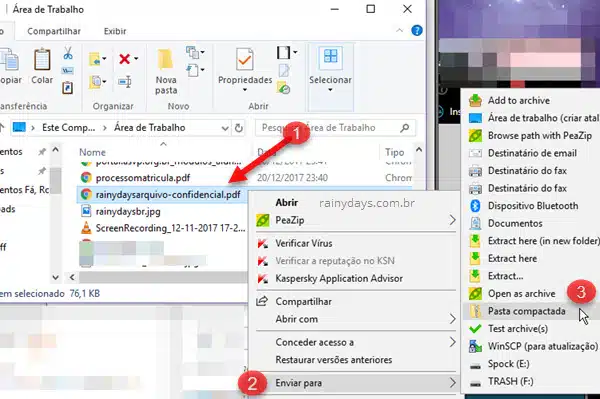
Pronto, o arquivo compactado será criado na mesma pasta do arquivo original. Se quiser pode apagar o arquivo original.
Escondendo o arquivo na imagem
Abra o Prompt de Comando. Clique no botão “Iniciar” (1), digite cmd (2) na busca (ou prompt) e clique em “Prompt de comando” (3) que aparecerá na parte de cima.
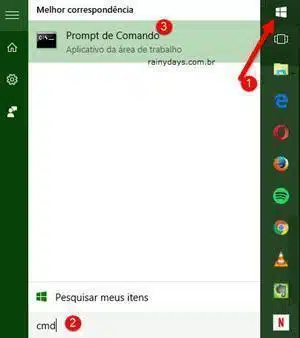
Mude o diretório para a Área de Trabalho, digite cd desktop e aperte “Enter” no teclado.
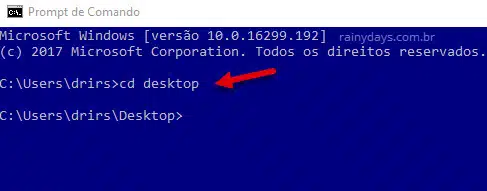
Digite o comando abaixo (modificando para o nome dos seus arquivos) e aperte Enter no teclado:
copy/b nome_imagem.jpg + nome_arquivo_zipado.zip
No menu caso ficou copy/b rainydaysbr.jpg + rainydaysarquivo-confidencial.zip. Se tudo der certo aparecerá a mensagem “1 arquivo(s) copiado(s)”.
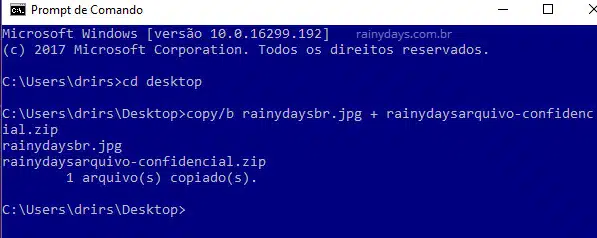
Pode fechar o Prompt de Comando.
Você vai reparar que a imagem ficou com tamanho maior do que tinha antes. Agora o tamanho dela é somando ao tamanho do arquivo que está dentro dela. Se você clicar nesta imagem ela vai abrir normalmente como se não tivesse nada dentro.
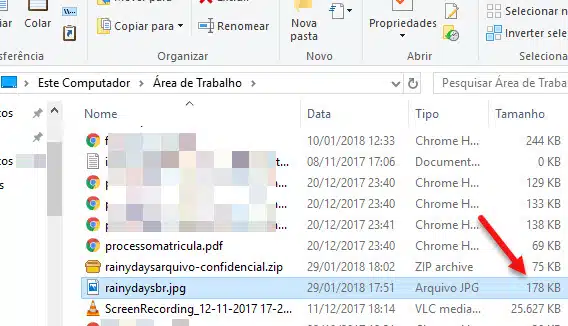
Abrindo o arquivo escondido dentro da imagem
Para ver o arquivo dentro da imagem clique com o botão direito do mouse em cima da imagem. Selecione o gerenciador de arquivos compactados que você usa, no meu caso é o PeaZip, mas pode ser WinZip, WinRAR etc. Selecione “Open as archive” ou “Abrir como arquivo”.
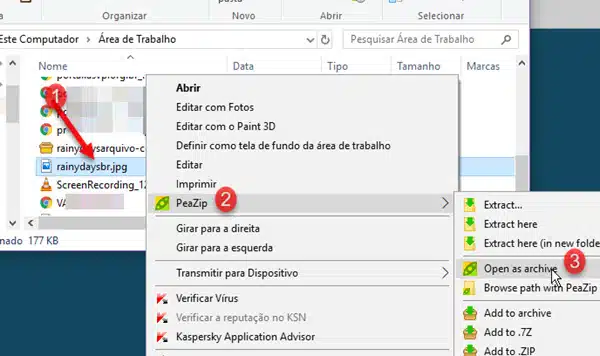
Seu arquivo aparecerá na tela do gerenciador.
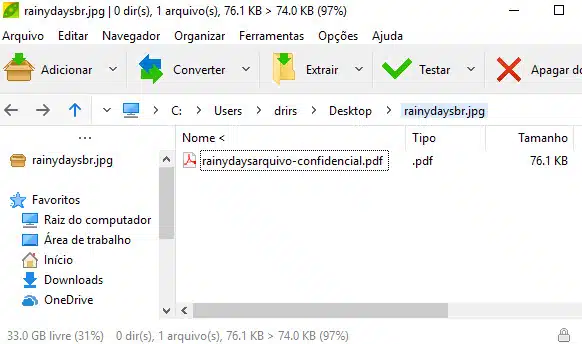
Clique com o botão direito em cima dele e selecione “Extract” ou “Extrair”. Depois “Extract selected object” ou “Extrair objeto selecionado aqui”.
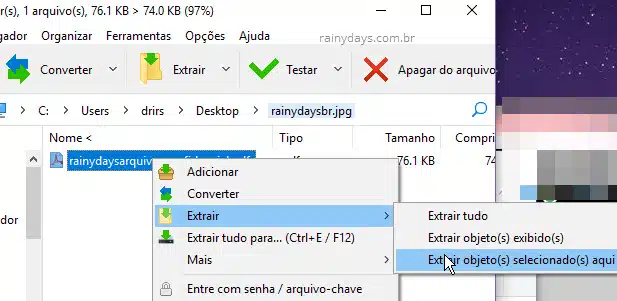
Pronto, o arquivo será extraído na sua Área de Trabalho e você poderá abrí-lo normalmente.
A primeira vez que fizer o processo pode parecer um pouco complicado. Mas assim que decorar os passos e o comando, fica bem simples de esconder arquivo em uma imagem do Windows.
